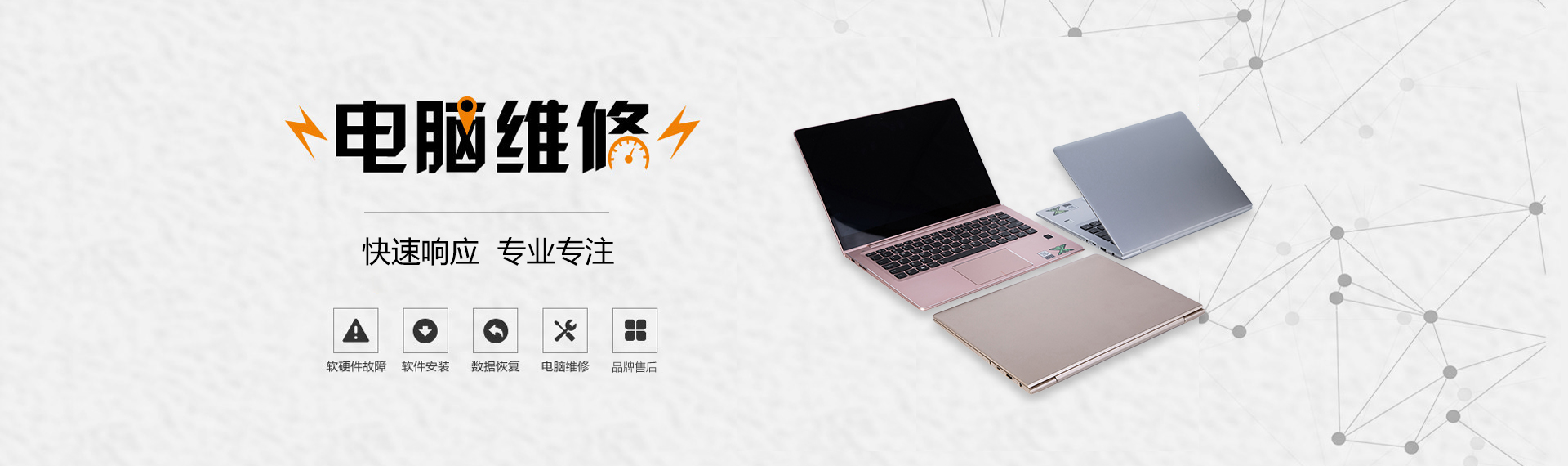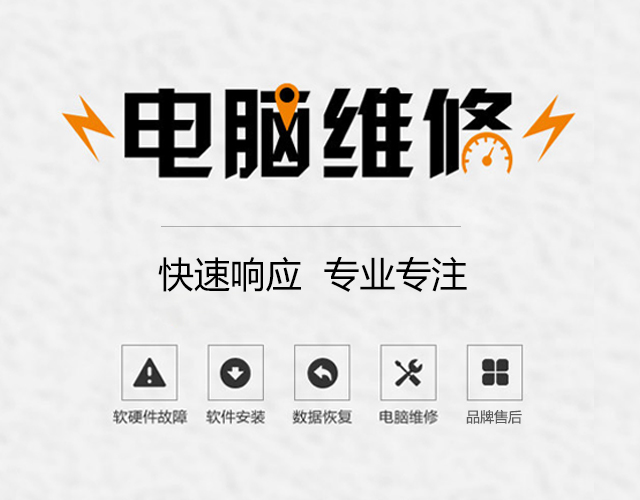常州联想笔记本授权售后教您如何清理c盘空间
发布时间:2019-07-25我们使用电脑时会下载一些软件还会创新新的文件,在这其中也会产生很多垃圾文件。c盘空间不足就会导致运行速度变慢,而且电脑的反应也会受到影响的。今天联想笔记本授权售后就来教大家如何清理c盘空间。
在介绍处理c盘空间不足的方法之前想问问大家平时都是如何解决c盘空间不足这一问题的,是通过卸载一些软件来解决的吗?这样做也没有错,但是一些缓存文件还是存在的,这些文件占用c盘资源也是很多的。具体清理c盘空间的方法如下;
1、首先,我们先把我的计算机打开,然后我们可以看到我们的硬盘,然后点击C光盘,点击“属性”按钮。点击属性按钮后,将会显示“磁盘清除”选项,点击这个选项。点击后,会出现一个对话框,当系统扫描到磁盘清除的时候,我们就可以等它的扫描结束。当我们扫描完毕时,会有一个新的对话框出现,在这个时候,我们会点击另一个选项。这时我们会看到我们要清除的清单,点击“清除”按钮,点击“清除”按钮,点击“确认”按钮。

2、大家自己清理c盘空间的时候,可能会出现一些意外,误删一些重要的文件,这种情况也是常见的。那么我们还可以采用辅助工具来清理。大家可以使用360安全卫士。打开360安全卫士,在面板上显示“计算机清除”的选项,点击它。点击后将进入计算机清洁面板,这时我们将会在面板的右下方显示“寻找大型档案”,点击这个选项。这时会有许多选择,我们点击“本地磁盘C”选项。点击后,软件将会扫描到这个光盘中的大文件,我们将等待扫描结束。扫描完毕后,将会显示如下,这时,在屏幕的右边将显示“饼形图”,从这里我们可以看出,每个类别的档案占用了多少记忆体。现在,我们已经选定了要清除的文件,点击前面的方块,点击右边的“删除”按钮。
大家根据自身需要选择最合适自己的清理方法即可,联想笔记本授权售后还要提醒大家自行清理时一定专注,不要将有用的文件清除了。